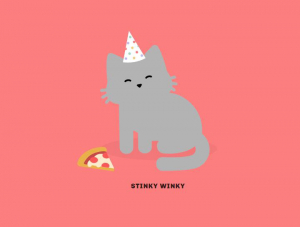●プリントしたい部分だけ印刷できる「print friendly & PDF」
・どのような拡張機能なのか?
なにも手を加えない状態で印刷すると、サイトのヘッダーやバナー広告など、印刷の必要がない部分まで印刷されてしまいます。そんなときに、print friendly & PDFを使えば、ページを編集してから印刷できます。
・使い方
印刷したいページでprint friendly & PDFのアイコンをクリックします。スクリーンショットのような画面が出てくるので、必要のない部分をクリックして消します。文字の大きさ、画像の大きさを好きなサイズに変えてください。
印刷だけでなく、PDF化、メール送信もできます。再び印刷する可能性のあるもの、データとして保存しておきたいものはPDF。誰かに送りたい場合はメールで送信することができます。
「いらない部分をクリックするだけで削除できる」というシンプルさが素晴らしいです。誰でもインターネット上のページを印刷する機会はあると思うので、「あまりインターネットを使わない」という人にも教えたい拡張機能です。
プリンターは低価格で販売していますが、そのぶんインクの値段は高く設定してあります。print friendly & PDFを使って、賢くインク代を節約してください。
この機能を使えば、wordを開いてコピーアンドペーストして印刷する必要や、印刷したページの無駄な箇所に目がいくことがなくなるので、作業が圧倒的に楽になります。
<番外編?>●タブを開くたびに癒される「tabby cat」
・どのような拡張機能なのか?
タブを開くたびに、パソコンで疲れた目を癒してくれるtabbycat。ネコ好きな方にオススメしたい拡張機能です。ブラウジングで文字ばかりを見ていた目には、ほどよい癒しになるはず。
・使い方
この拡張機能はタブを開くだけで出てくるので、特になにかを操作する必要はありません。気に入った色や珍しいネコが出てきたら、スクリーンショットで保存すると、後から眺めて楽しむことができます。
tabby catを使っていると徐々にアイテムが増えていき、ネコの周りにあるアイテムや着けているアイテムを変更できるようになるので、コレクションを増やしたくなります。一時期大流行したゲームアプリ「ねこあつめ」に没頭した人なら気に入るのではないでしょうか。
Chrome拡張機能には便利な機能がほかにも数多くあります。
利用できる機能は徹底的に使い、効率よく過ごして毎日を楽しみましょう。
文/あみれ
※記事内のデータ等については取材時のものです。















 DIME MAGAZINE
DIME MAGAZINE